[novashare_inline_content]
אם למחשב שלך אין כוח מחשוב, הוא כבר לא מספיק להפעיל משחקים או שאתה פשוט רוצה לדעת את דגם המעבד המותקן, אז המאמר הזה הוא בשבילך! הנה איך לקבל מידע זה בקלות, בין אם אתה מפעיל את Windows 7, Windows 10 או הגרסה העדכנית ביותר, Windows 11.
בהתאם לגרסת מערכת ההפעלה של המחשב האישי שלך, תוכל לקבל מידע פחות או יותר על מאפייני המעבד המותקן במחשב שלך: המותג שלו (Intel, AMD), דגם, תדירות, מספר הליבות, מטמונים וכו'.
מתוך מנהל המשימות
הליך זה מסביר כיצד לזהות את המעבד המותקן במחשב Windows 10 או Windows 11 עבור מחשב Windows 7, אנא עיין בסעיף המתאים בסוף מאמר זה.
- פתח את מנהל המשימות של Windows
פתח את מנהל המשימות של Windows באמצעות קיצור המקשים הבא:Ctrl+מִשׁמֶרֶת+צָעִיף. אתה יכול גם ללחוץ לחיצה ימנית על שורת המשימות ולאחר מכן לבחורמנהל משימות.
- עבור לכרטיסייה ביצועים
בכרטיסיות העליונות, לחץביצועים, אז תראה בפינה השמאלית העליונה, את השם וסוג המעבד שצייד את המחשב שלך.
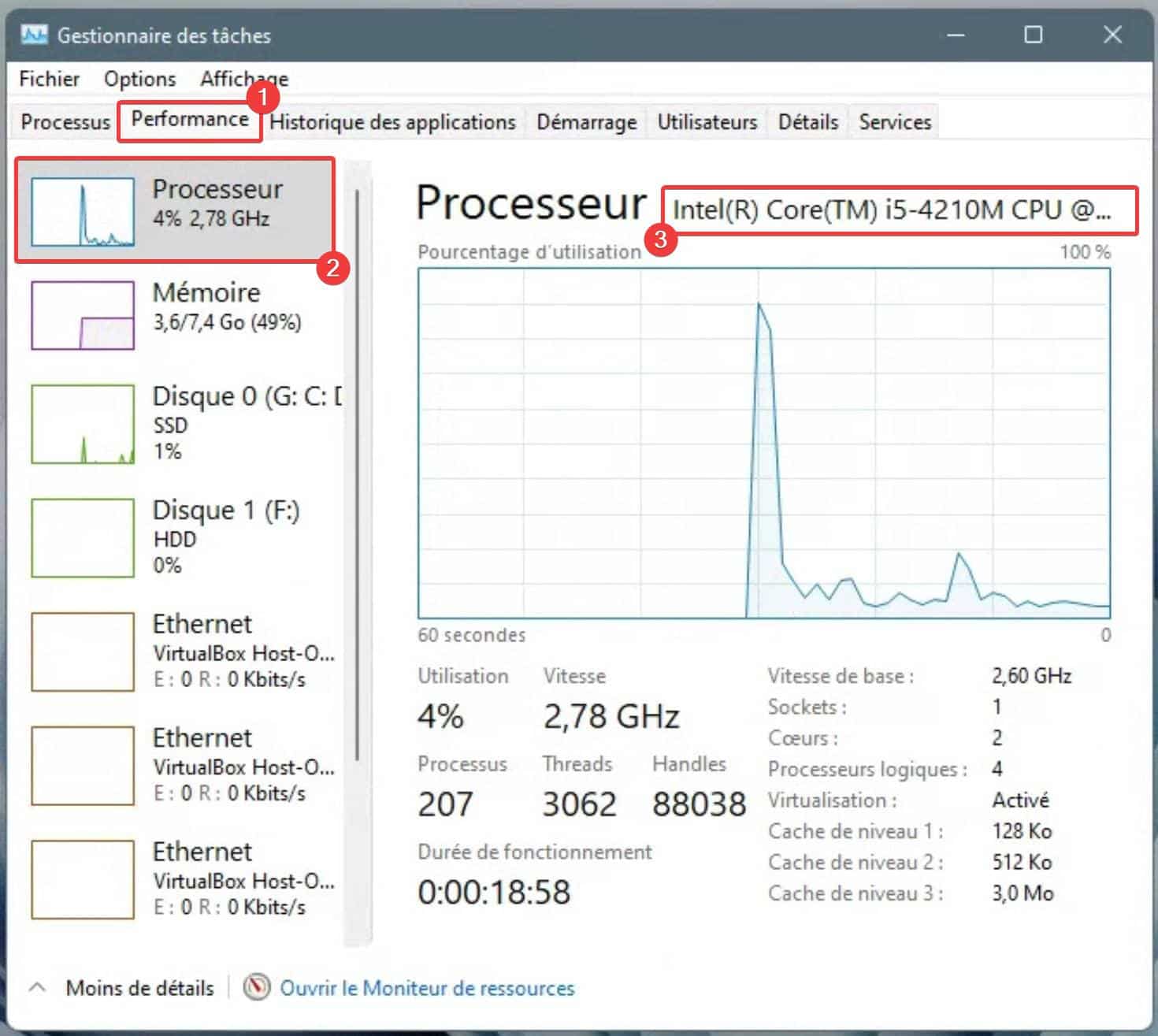
מתוך הגדרות
בדוגמה זו, נעקוב אחר הנתיב לגישה למידע זה ב-Windows 11.
מתחת לחלקמַעֲרֶכֶת, ברשימה משמאל, גלול למטה לתחתית ולחץמידע מערכת.
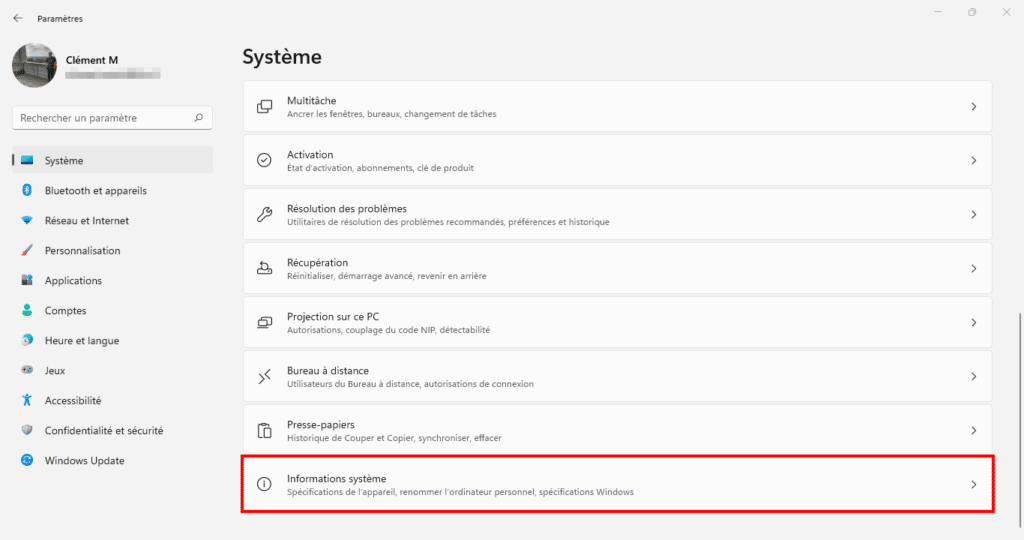
לאחר מכן, כל מה שאתה צריך לעשות הוא למקד את תשומת הלב שלך בחלקמפרטי המכשיר, במעבד.
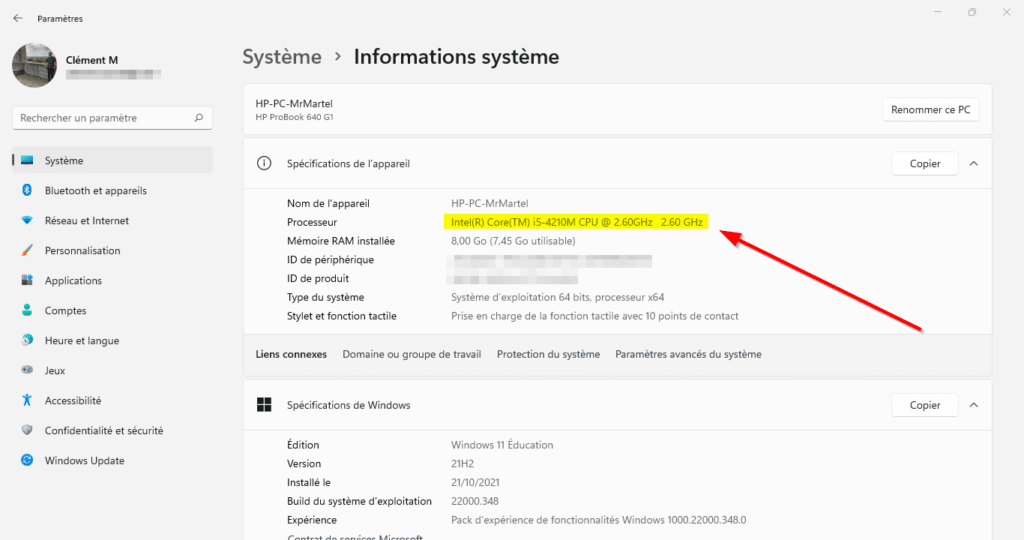
מתוך מידע מערכת
יש אפליקציה בווינדוס שנקראתמידע מערכתמה שמאפשר לך לקבל הרבה מידע על רכיבי התוכנה והחומרה של המחשב שלך.
כדי לגשת אליו, פתח את התפריט התחלואז הקלד על המקלדתמידע מערכת. בתקציר תוכלו לראות בקלות את המידע שמעניין אותנו:
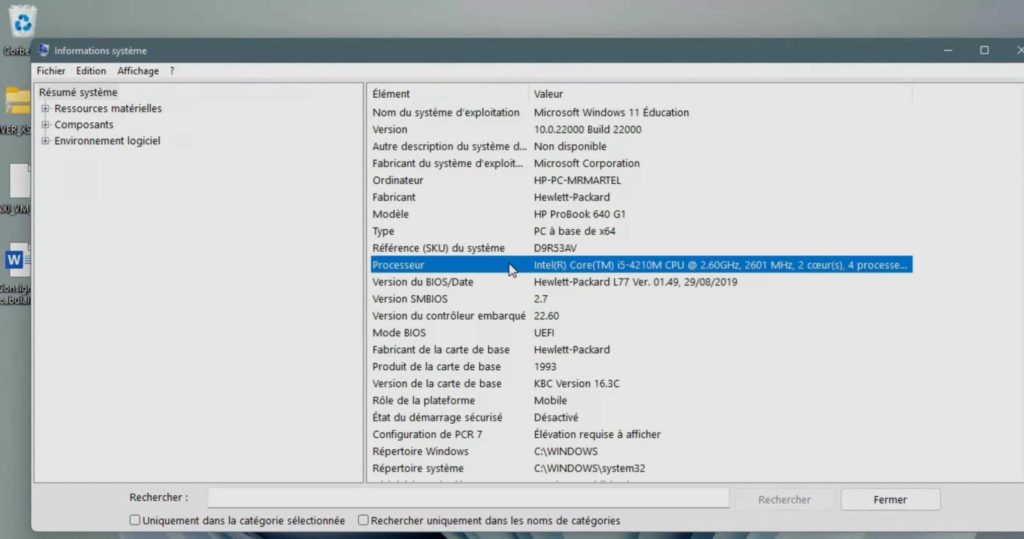
עם ווינדוס 7
אם יש לך מחשב עם Windows 7, תוכל גם לזהות את המאפיינים של המעבד שלך ממערכת ההפעלה.
פתח אותותפריט התחלואז לחץ לחיצה ימנית עלמַחשֵׁבוללכת לנכסים.
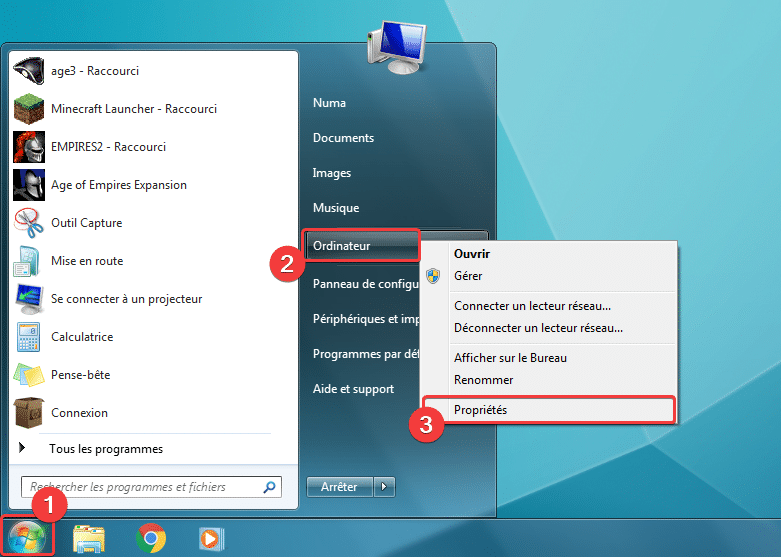
תוכל לזהות את המאפיינים של המעבד המותקן במחשב Windows 7 שלך.
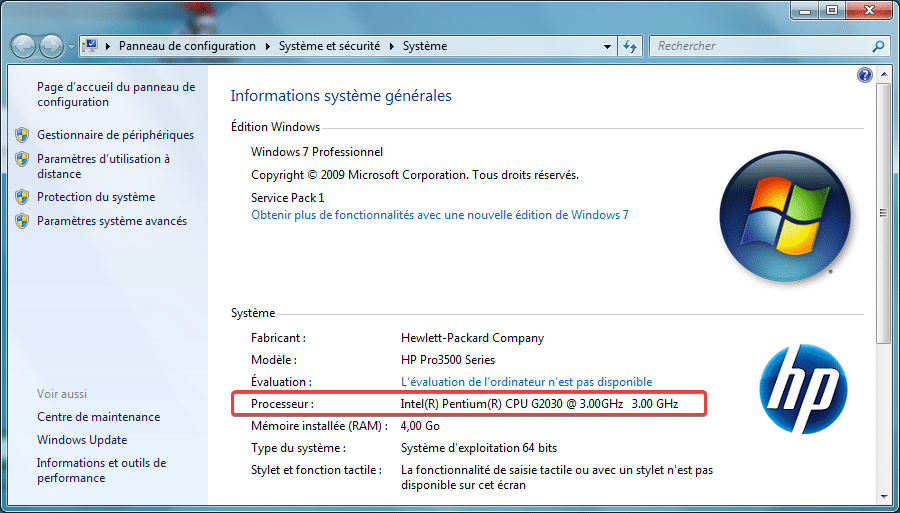
אם אתה צריך לדעת את כל המאפיינים של המעבד המותקן במחשב Windows שלך, אני ממליץ לך להשתמש ב-logiciel Freeware CPU-Z.
זה קיים בגרסה ניידת או עם מתקין. לאחר הביצוע, הוא יראה לך את הפרטים של המעבד המותקן במחשב שלך.
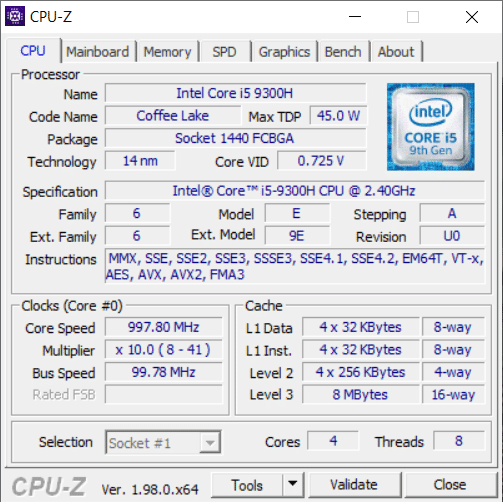
שתפו את המאמר הזה
[novashare_inline_content]
מהנדס מערכות ורשתות, אני חולק את הטיפים והידע שלי בתחום ה-IT עם הסובבים אותי כבר שנים רבות. בין אם באנדרואיד, ווינדוס או לינוקס, אני אוהב לפתור בעיות וגם לגלות טכנולוגיות חדשות.
